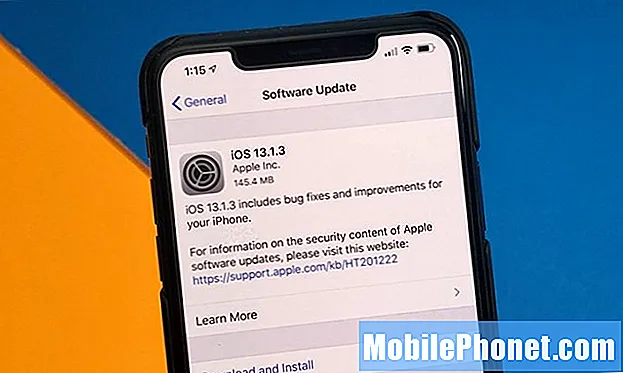Περιεχόμενο
Τα προβλήματα ισχύος σε κινητές συσκευές συνδέονται συνήθως με ελαττωματικό υλικό, ιδιαίτερα με κακή μπαταρία. Ωστόσο, υπάρχουν και άλλες περιπτώσεις όπου μια συσκευή αρνείται να ενεργοποιηθεί λόγω δυσλειτουργίας λογισμικού. Τα κατεστραμμένα δεδομένα που προκαλούν σφάλμα μιας εφαρμογής μπορεί επίσης να οδηγήσουν στο ίδιο πρόβλημα. Σε αυτήν την περίπτωση, η συσκευή είναι σε θέση να ενεργοποιηθεί, ωστόσο κολλάει σε μια μαύρη οθόνη λόγω της ελαττωματικής εφαρμογής. Οι ενημερώσεις λογισμικού που περιέχουν σφάλματα μπορούν επίσης να αποτρέψουν την περιστροφή του τηλεφώνου σας μετά την εγκατάσταση της ενημέρωσης. Οι κινητές συσκευές όπως τα smartphone Android είναι επιρρεπείς σε αυτό το ζήτημα.
Τούτου λεχθέντος, αν ποτέ συναντήσετε μια κατάσταση στην οποία το τηλέφωνό σας απλώς δεν θα ενεργοποιηθεί, μην βιαστείτε ακόμη για ένα κέντρο σέρβις. Αντ 'αυτού, δοκιμάστε μερικές λύσεις για να επιλύσετε το πρόβλημα και να επιλύσετε το πρόβλημα. Εδώ σε αυτήν την ανάρτηση, έχω χαρτογραφήσει μερικές προτεινόμενες λύσεις και πιθανές λύσεις σε ζητήματα τροφοδοσίας σε ένα συγκεκριμένο smartphone Android, το HTC U11. Εάν διαθέτετε αυτήν τη συσκευή και αντιμετωπίζετε το ίδιο πρόβλημα, μπορείτε να ανατρέξετε στις ακόλουθες διαδικασίες και να αντιμετωπίσετε το πρόβλημα στο σπίτι. Διαβάστε παρακάτω και λάβετε βοήθεια.
Αλλά προτού προχωρήσουμε στην αντιμετώπιση προβλημάτων, εάν τυχαίνει να αναζητάτε μια λύση σε ένα διαφορετικό πρόβλημα, προτείνω να επισκεφθείτε τη σελίδα αντιμετώπισης προβλημάτων HTC U11, επειδή ενδέχεται να έχουμε ήδη αντιμετωπίσει προβλήματα που είναι παρόμοιες με τη δική σας. Μη διστάσετε να χρησιμοποιήσετε τις λύσεις και τις λύσεις μας. Εάν δεν λειτουργούν και χρειάζεστε περαιτέρω βοήθεια, μπορείτε πάντα να επικοινωνήσετε μαζί μας συμπληρώνοντας το ερωτηματολόγιο για θέματα Android και πατώντας υποβολή.
Αντιμετώπιση προβλημάτων ενός HTC U11 που δεν θα ενεργοποιηθεί
Παρακάτω αναφέρονται γενικές λύσεις ή τυπικές διαδικασίες για την αντιμετώπιση ζητημάτων τροφοδοσίας στο smartphone HTC U11. Δεν θα βλάψει να τους δοκιμάσει και να δει τι θα συμβεί.
Πριν ξεκινήσετε, επαληθεύστε και βεβαιωθείτε ότι το πρόβλημα που αντιμετωπίζετε με το τηλέφωνό σας δεν είναι κατά τη φόρτιση. Είναι πιθανό το τηλέφωνό σας να έχει εξαντληθεί εντελώς και να αρνηθεί τη φόρτιση. Πολλοί άνθρωποι έχουν βιώσει αυτό το σενάριο στο οποίο πρώτα πίστευαν ότι το τηλέφωνό τους δεν ενεργοποιείται. Αλλά στη συνέχεια αποδείχθηκε ότι αυτό που είχαν ήταν ζήτημα φόρτισης αντί για τροφοδοσία. Για να το αποκλείσετε από τις πιθανές αιτίες, προσπαθήστε να συνδέσετε το HTC U11 σε μια πηγή τροφοδοσίας και, στη συνέχεια, αφήστε το να φορτιστεί για τουλάχιστον μία ώρα.
Επίσης, βεβαιωθείτε ότι χρησιμοποιείτε τον γνήσιο φορτιστή και καλώδιο επωνυμίας HTC. Προσέξτε να ελέγξετε την πρίζα για να βεβαιωθείτε ότι ο φορτιστής λαμβάνει ισχύ. Λάβετε υπόψη ότι ενδέχεται να χρειαστούν έως και 2 λεπτά για να αλλάξει η λυχνία ειδοποίησης ή η ένδειξη φόρτισης, ειδικά εάν το κτύπημα έχει αποστραγγιστεί πλήρως.
Εάν έχετε επιβεβαιώσει ότι η συσκευή σας φορτίζει, αφήστε την να έχει αρκετή ισχύ και, στη συνέχεια, πατήστε και κρατήστε πατημένο το κουμπί λειτουργίας για περίπου 10 έως 15 δευτερόλεπτα.
Εάν αυτό δεν λειτουργεί, τότε μπορείτε να προχωρήσετε και να αντιμετωπίσετε περαιτέρω προβλήματα με αυτές τις μεθόδους.
Πρώτη μέθοδος: Αναγκάστε το HTC U11 να επανεκκινήσει (μαλακή επαναφορά).
Η αναγκαστική επανεκκίνηση μπορεί να βοηθήσει στην αποκατάσταση μικρών δυσλειτουργιών που ενδέχεται να έχουν εμποδίσει τη συσκευή σας να εκτελέσει τη ρουτίνα εκκίνησης.
Εάν εκτελεστεί σωστά, η αναγκαστική επανεκκίνηση δεν θα διαγράψει πληροφορίες που είναι αποθηκευμένες στο τηλέφωνο. Για να βεβαιωθείτε ότι το κάνετε σωστά, ακολουθήστε τα εξής βήματα:
- Πατήστε παρατεταμένα το Εξουσία και Χαμήλωσε το κουμπιά μαζί μέχρι να δονηθεί το τηλέφωνό σας και στη συνέχεια αφήστε τα κουμπιά.
- Ίσως χρειαστεί να πατήσετε και να κρατήσετε πατημένα τα κουμπιά για περίπου 12 έως 15 δευτερόλεπτα πριν ακούσετε το τηλέφωνο να δονείται.
Εάν αυτό δεν θα λειτουργήσει, δοκιμάστε να συνδέσετε το HTC U11 σε φορτιστή και, στη συνέχεια, κάντε ξανά αναγκαστική επανεκκίνηση.
Δεύτερη μέθοδος: Εκκίνηση σε λειτουργία ανάκτησης και σκουπίστε το διαμέρισμα της προσωρινής μνήμης.
Συχνά πολλές φορές, η εκτέλεση διαμερισμάτων προσωρινής αποθήκευσης μπορεί να σας βοηθήσει να διορθώσετε μια συσκευή που δεν λειτουργεί σωστά λόγω δυσλειτουργιών λογισμικού ή κατεστραμμένων δεδομένων συστήματος. Όπως υποδηλώνει το όνομα, η διαδικασία θα διαγράψει το διαμέρισμα προσωρινής μνήμης (αποθήκευση τηλεφώνου που περιέχει προσωρινά αρχεία ή προσωρινή μνήμη) στο τηλέφωνό σας. Σε αντίθεση με την κύρια επαναφορά ή την επαναφορά εργοστασιακών ρυθμίσεων, η διαγραφή του διαμερίσματος προσωρινής μνήμης δεν επηρεάζει τα προσωπικά σας δεδομένα. Μπορείτε να το δοκιμάσετε και να δείτε τι συμβαίνει. Δείτε πώς:
- Πατήστε παρατεταμένα το Χαμήλωσε το κλειδί.
- Πάτα το Εξουσία κουμπί μέχρι να δονηθεί το τηλέφωνο και στη συνέχεια αφήστε το Εξουσία κουμπί.
- Συνεχίστε να κρατάτε το Χαμήλωσε το κλειδί.
- Όταν η οθόνη γίνεται μαύρη με κόκκινο και μπλε γραμμές κειμένου που εμφανίζονται, αφήστε το Χαμήλωσε το κλειδί.
- Πάτα το Χαμήλωσε το κλειδί επανειλημμένα μέχρι το Επανεκκίνηση στο bootloader επισημαίνεται η επιλογή.
- Στη συνέχεια, πατήστε το Εξουσία κουμπί για επιβεβαίωση της επιλογής.
- Το τηλέφωνό σας θα εμφανίζει τώρα μια λευκή οθόνη με έγχρωμο κείμενο.
- Πάτα το Χαμήλωσε το κλειδί επανειλημμένα μέχρι το Εκκίνηση σε λειτουργία ανάκτησης επισημαίνεται η επιλογή.
- Στη συνέχεια, πατήστε το Εξουσία κουμπί για επιβεβαίωση της επιλογής.
- Πατήστε παρατεταμένα το Εξουσία και στη συνέχεια πατήστε και αφήστε το Ενταση πάνω κλειδί.
- Αφήστε το Εξουσία και στη συνέχεια πατήστε το Χαμήλωσε το κλειδί επανειλημμένα μέχρι το Σκουπίστε το διαμέρισμα της προσωρινής μνήμης επισημαίνεται η επιλογή.
- Στη συνέχεια, πατήστε το Εξουσία για να επιβεβαιώσετε την επιλογή.
- Πάτα το Χαμήλωσε το για να επιλέξετε Ναι.
- Τέλος, πατήστε το Εξουσία για να επιλέξετε ξανά Επανεκκινήστε το σύστημα τώρα.
Περιμένετε και δείτε αν το HTC U11 μπορεί πλέον να ξεκινήσει με επιτυχία μετά τη διαγραφή του διαμερίσματος προσωρινής μνήμης χρησιμοποιώντας τη λειτουργία ανάκτησης.
Τρίτη μέθοδος: Δημιουργία αντιγράφων ασφαλείας δεδομένων και προσπαθήστε να πραγματοποιήσετε επαναφορά εργοστασιακών ρυθμίσεων ή κύρια επαναφορά.
Μπορεί να χρειαστεί επαναφορά εργοστασιακών ρυθμίσεων εάν ένα περίπλοκο ζήτημα λογισμικού προκαλεί την ενεργοποίηση της συσκευής σας. Η εργοστασιακή επαναφορά ή η κύρια επαναφορά θα επαναφέρει το τηλέφωνό σας στην αρχική του κατάσταση ή στις εργοστασιακές προεπιλογές. Τούτου λεχθέντος, όλα τα δεδομένα σας που είναι αποθηκευμένα στο τηλέφωνο θα διαγραφούν μαζί με τυχόν σφάλματα και κατεστραμμένα αρχεία. Εάν θέλετε να το δοκιμάσετε, φροντίστε να δημιουργήσετε αντίγραφα ασφαλείας των δεδομένων σας εάν μπορείτε. Δείτε πώς:
- Εάν δεν το έχετε κάνει ήδη, κατεβάστε και εγκαταστήστε το Διαχείριση συγχρονισμού HTC εφαρμογή στον υπολογιστή σας. Φροντίστε να χρησιμοποιήσετε την τελευταία έκδοση της εφαρμογής. Μπορείτε να ελέγξετε για ενημερώσεις και να κατεβάσετε μια νέα έκδοση του HTC Sync Manager, εάν είναι απαραίτητο.
- Συνδέστε το δικό σας HTC U11 στον υπολογιστή σας χρησιμοποιώντας το αρχικό καλώδιο USB.
- Περιμένετε έως ότου το τηλέφωνό σας τοποθετηθεί επιτυχώς ως χώρος αποθήκευσης πολυμέσων και θα πρέπει να δείτε το δικό σας HTC U11 τηλέφωνο κάτω από το Υπολογιστή οθόνη στον υπολογιστή σας. Εάν δεν βλέπετε το τηλέφωνό σας σε αυτό το παράθυρο, προσπαθήστε να μεταβείτε Πίνακας ελέγχου-> Διαχείριση συσκευών στον υπολογιστή σας και, στη συνέχεια, μεταβείτε προς τα κάτω στις φορητές συσκευές. Θα πρέπει να εμφανίζεται στη λίστα κάτω από αυτήν την ενότητα.
- Ξεκινήστε το Διαχείριση συγχρονισμού HTC εφαρμογή και συνδεθείτε ως διαχειριστής.
- Εάν σας ζητηθεί από Ελεγχος λογαριασμού χρήστη, Κάντε κλικ Ναί για να ζητήσετε άδεια. Με αυτόν τον τρόπο, το πρόγραμμα θα εκτελεστεί με πλήρη άδεια ως διαχειριστής.
- Συνδέστε ξανά το τηλέφωνό σας στον υπολογιστή σας και ελέγξτε αν το Διαχείριση συγχρονισμού HTC αναγνωρίζει τη συσκευή σας.
Εάν συμβαίνει αυτό, ακολουθήστε τις οδηγίες στην οθόνη για να δημιουργήσετε αντίγραφα ασφαλείας των δεδομένων σας από το τηλέφωνό σας στον υπολογιστή σας. Μόλις δημιουργήσετε με επιτυχία το αντίγραφο ασφαλείας, μπορείτε τώρα να προχωρήσετε στην επαναφορά εργοστασιακών ρυθμίσεων ή την κύρια επαναφορά μέσω της λειτουργίας ανάκτησης. Δείτε πώς:
- Πατήστε παρατεταμένα το Εξουσία κουμπί για περίπου 10 δευτερόλεπτα.
- Στη συνέχεια, πατήστε και κρατήστε πατημένο το Χαμήλωσε το και Εξουσία κουμπί για λίγα δευτερόλεπτα περισσότερο έως ότου εμφανιστούν στην οθόνη οι επιλογές μενού
- Χρησιμοποιήστε το Πλήκτρα έντασης για να επιλέξετε το Επανεκκίνηση στο Bootloader επιλογή.
- Πάτα το Εξουσία κουμπί για επιβεβαίωση της επιλογής.
- Πάτα το Χαμήλωσε το κλειδί για επιλογή Εκκίνηση σε λειτουργία ανάκτησης και μετά πατήστε το Εξουσία κουμπί για επιβεβαίωση.
- Κρατήστε πατημένο το Εξουσία κουμπί μόλις εμφανιστεί το τηλέφωνο με θαυμαστικό.
- Πατήστε και αφήστε το Ενταση πάνω κλειδί κρατώντας πατημένο το Εξουσία κουμπί. Κάτι τέτοιο θα σας αφήσει να μπείτε Λειτουργία ανάκτησης.
- Χρησιμοποιήστε το Πλήκτρα έντασης για κύλιση και επιλέξτε το Διαγραφή δεδομένων / επαναφορά εργοστασιακών ρυθμίσεων από το Μενού ανάκτησης επιλογές.
- Στη συνέχεια, πατήστε το Εξουσία κουμπί για επιβεβαίωση της επιλογής.
- Επιλέγω Ναι, διάγραψε όλα τα δεδομένα χρήστη επιλογή.
- Στη συνέχεια επιλέξτε Επανεκκινήστε το σύστημα τώρα για επανεκκίνηση του τηλεφώνου σας.
Εάν το HTC U11 μπορεί να ενεργοποιηθεί μετά την επαναφορά, συνεχίστε με την αρχική ρύθμιση. Διαφορετικά, κλιμακώστε το πρόβλημα και αναζητήστε περαιτέρω βοήθεια και συστάσεις.
Ζητήστε περισσότερη βοήθεια
Αν δεν βρήκατε καμία τύχη να δοκιμάσετε όλες τις προτεινόμενες διαδικασίες και ότι το HTC U11 σας δεν θα ενεργοποιηθεί, τότε είναι πιθανότερο πρόβλημα υλικού. Σε αυτό το σημείο, η επόμενη καλύτερη επιλογή σας θα ήταν είτε να επικοινωνήσετε με την υποστήριξη της HTC για συστάσεις είτε να μεταφέρετε το τηλέφωνό σας σε ένα κέντρο σέρβις και να το διαγνώσετε από έναν τεχνικό. Προφανώς, δεν μπορείτε να κάνετε τίποτα περισσότερο για να επιλύσετε το πρόβλημα και να επαναφέρετε τη συσκευή σας σε λειτουργία όπως θα έπρεπε.
Συνδεθείτε μαζί μας
Είμαστε πάντα ανοιχτοί στα προβλήματα, τις ερωτήσεις και τις προτάσεις σας, οπότε μη διστάσετε να επικοινωνήσετε μαζί μας συμπληρώνοντας αυτήν τη φόρμα. Αυτή είναι μια δωρεάν υπηρεσία που προσφέρουμε και δεν θα σας χρεώσουμε ούτε δεκάρα για αυτήν. Ωστόσο, λάβετε υπόψη ότι λαμβάνουμε εκατοντάδες μηνύματα ηλεκτρονικού ταχυδρομείου κάθε μέρα και είναι αδύνατο για εμάς να απαντήσουμε σε κάθε ένα από αυτά. Αλλά είστε σίγουροι ότι διαβάζουμε κάθε μήνυμα που λαμβάνουμε. Για όσους έχουμε βοηθήσει, διαδώστε την είδηση κοινοποιώντας τις αναρτήσεις μας στους φίλους σας ή απλώς αρέσει η σελίδα μας στο Facebook και στο Google+ ή ακολουθήστε μας στο Twitter.
Αναρτήσεις που μπορεί επίσης να θέλετε να διαβάσετε:
- Πώς να διορθώσετε το HTC U11 που δεν μπορεί να συνδεθεί σε Wi-Fi, άλλα προβλήματα συνδεσιμότητας Wi-Fi [Οδηγός αντιμετώπισης προβλημάτων]
- Πώς να διορθώσετε το HTC U11 που δεν μπορεί να συνδεθεί σε Wi-Fi Internet; [Οδηγός επίλυσης προβλημάτων]
- Τι να κάνετε με το HTC U11 με πρόβλημα στην οθόνη που τρεμοπαίζει; [Οδηγός επίλυσης προβλημάτων]
- Τι πρέπει να κάνετε για το HTC U11 που δεν μπορεί να στείλει ή να λάβει μηνύματα κειμένου [Οδηγός αντιμετώπισης προβλημάτων]
- Τι πρέπει να κάνετε για το HTC U11 που δεν χρεώνεται [Οδηγός αντιμετώπισης προβλημάτων]
- Τι πρέπει να κάνετε όταν το HTC U11 δεν θα ενεργοποιηθεί [Οδηγός αντιμετώπισης προβλημάτων]